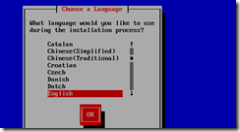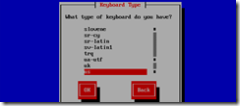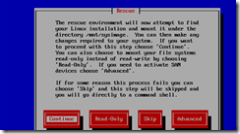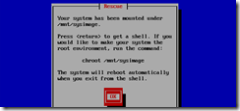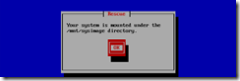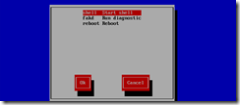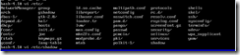root是管理员使用的超级用户,如果密码忘记了,可以使用以下两种方法修改。
方法一: 进入单用户模式下进行密码修改
步骤1:重启系统,在系统进入3秒启动阶段,快速点击键盘上任意键可以取消默认进入系统状态,直接进入grub菜单选择界面。
步骤2:进入菜单选择界面之后,下面有简单介绍。我们直接输入e键,进入grub菜单的内核管理界面。总结使用上下键选中内核选择这一栏。
再次点击e键,进入内核编辑模式,输入 1或s或S或signal ,再次点击enter键返回上级界面,总结键入b键让系统重启。
步骤3:系统重启之后,总结进入单用户模式命令界面:
第一种修改方法:我们可以直接输入:passwd 来直接修改root用户密码
第二种修改方法:vim /etc/shadow ; 把root用户的密码删除了
方法二:连接光驱进入系统,启动时候选择光驱启动
备注:如果是VMware虚拟机的话,直接把你的光盘设置为系统启动时连接
启动系统时使用进入电源固件(BIOS)启动
步骤1:启动时选择光驱启动,把光驱设置为第一启动项,按F10保存退出重启
步骤2:进入到系统安装选择菜单界面,我们直接选择第三项(系统救援模式)启动
直接下一步:
下一步:
网卡设置界面直接选择:NO
下面一步直接选择continue
直接选择OK
选择OK
直接选择第一项,OK
下面就弹出来命令行了
这里要注意一下:
我测试的时候使用passwd命令不能修改root密码;但是可以使用vi /etc/shadow 修改密码
修改密码的方法和上面方法一一样,直接把密码位的字符串删除了就行了。
方法3:对于CentOS7系统的操作方法
一、重启系统,在开机过程中,快速按下键盘上的方向键↑和↓。目的是告知引导程序,我们需要在引导页面选择不同的操作,以便让引导程序暂停。
以下是暂停后的界面,可以查看下方的英文可知↑和↓的作用。
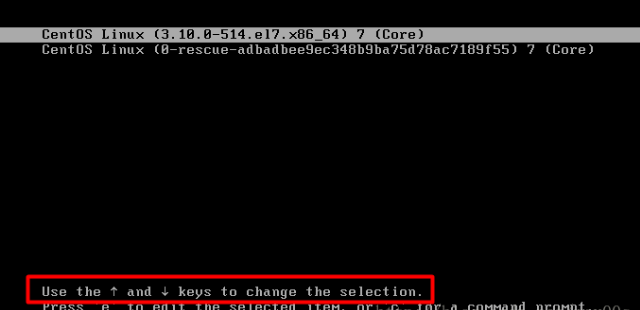
二、使用↑和↓将选择行设置为第一行(背景高亮即为选中),按下键盘上的e,进入编辑模式
三、将光标一直移动到 LANG=en_US.UTF-8 后面,空格,再追加init=/bin/sh。这里特别注意,需要写在UTF-8后,保持在同一行,并注意空格。由于屏幕太小,会自动添加换行,这个是正常的。
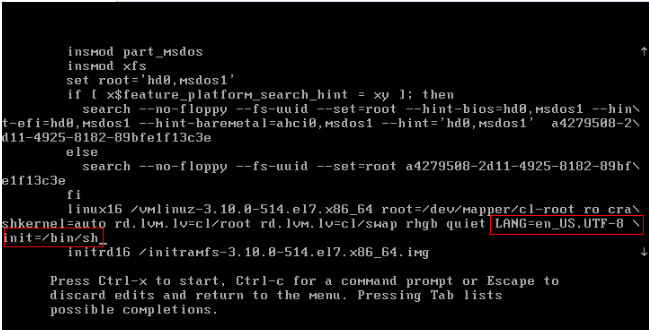
四、按下CTRL+X进行引导启动,成功后进入该界面
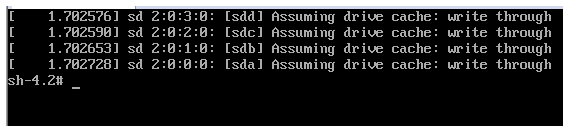
五、输入以下命令
1、挂载根目录
mount -o remount, rw /
2、选择要修改密码的用户名,这里选择root用户进行修改,可以更换为你要修改的用户
passwd root
3、输入2次一样的新密码,注意输入密码的时候屏幕上不会有字符出现。
如果输入的密码太简单,会提示警告(BAD PASSWORD:The password fails the dictionary check - it is too simplistic/systematic),可以无视它,继续输入密码,不过建议还是设置比较复杂一些的密码,以保证安全性
4、如果已经开启了SElinux,则需要输入以下命令
touch /.autorelabel
5、最后输入以下命令重启系统即可
exec /sbin/init
或
exec /sbin/reboot
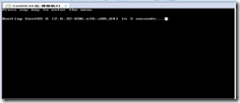
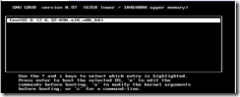
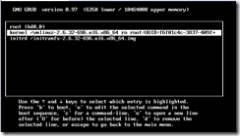
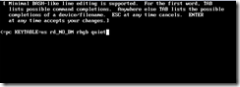
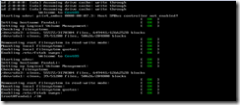
![~`WOAJ_$5`2(}JDNSE{4$$9[1]](https://images2018.cnblogs.com/blog/1135755/201808/1135755-20180801185400776-563918661.png)